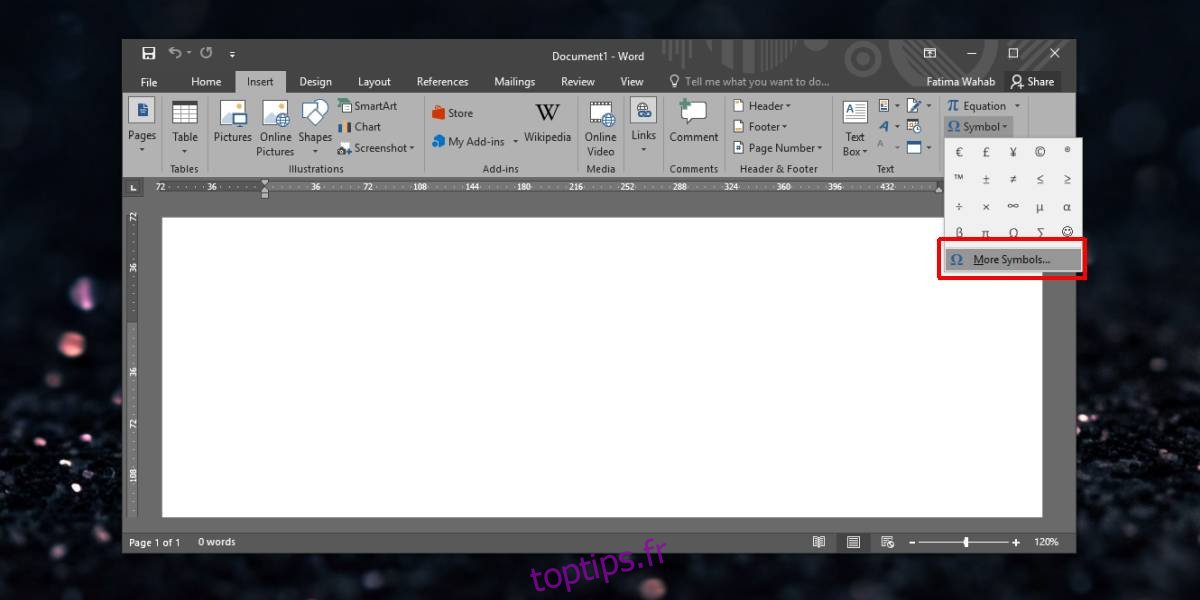L’insertion de symboles dans MS Word n’est pas la plus pratique. Il faut s’y attendre étant donné la complexité du traitement de texte. Il est difficile de penser à une fonctionnalité qu’il n’a pas, mais tout ne peut pas être placé à un bouton. Nous avons publié un article sur la façon dont vous pouvez activer la correction automatique mathématique afin de faciliter la saisie de symboles mathématiques. Pour les autres symboles que vous devez saisir souvent, comme le symbole du droit d’auteur ou de la marque, vous pouvez l’insérer avec un raccourci clavier. Pour certains symboles, le raccourci clavier est peut-être déjà configuré. Voici comment insérer un symbole avec un raccourci clavier.
Insérer un symbole avec un raccourci clavier
Ouvrez Microsoft Word et accédez à l’onglet Insertion. Cliquez sur l’outil Symbole (celui avec le signe oméga) pour ouvrir le tiroir des symboles. Cliquez sur l’option Plus de symboles.
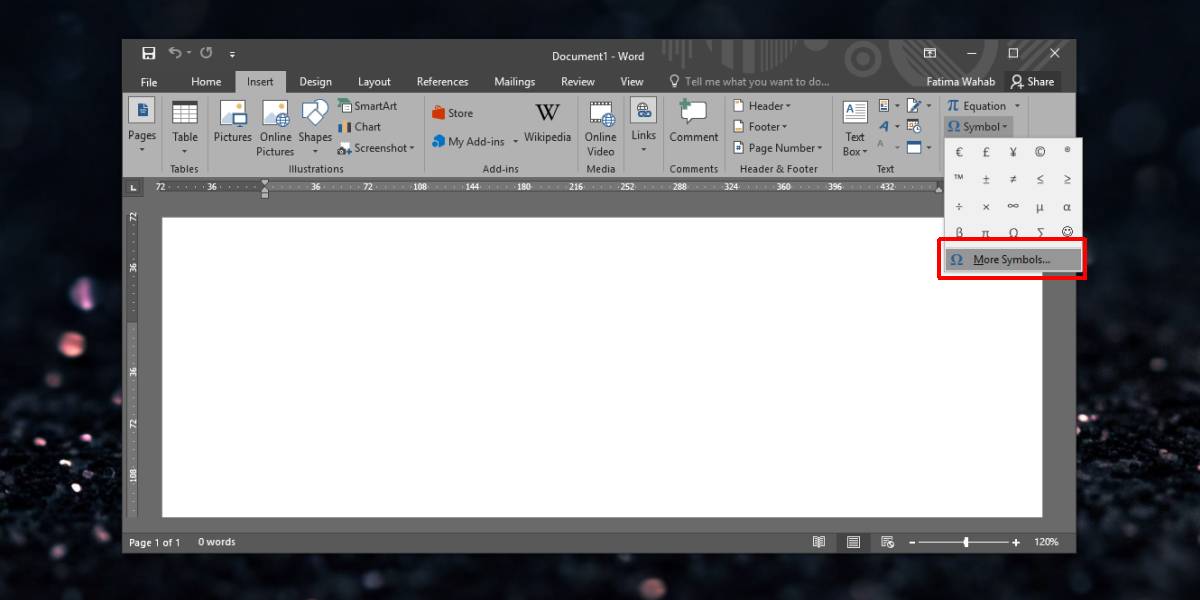
Dans la fenêtre qui s’ouvre, sélectionnez un symbole. Vous voyez dans la section Touches actuelles quel raccourci clavier est déjà configuré pour le symbole. Tous les symboles n’ont pas de raccourci configuré. Quoi qu’il en soit, vous pouvez définir un raccourci personnalisé en cliquant à l’intérieur de la touche « Appuyez sur la nouvelle touche de raccourci » et en appuyant sur le raccourci clavier que vous souhaitez utiliser pour insérer le symbole.
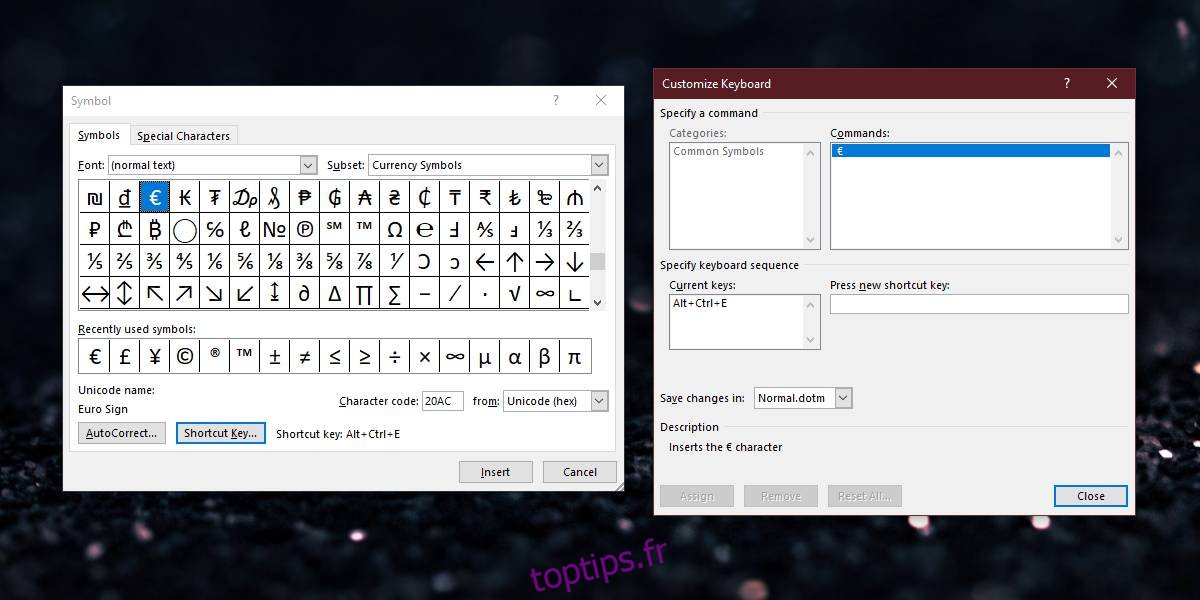
L’inconvénient est bien sûr que vous disposez d’un nombre limité de touches pouvant être utilisées pour saisir un symbole. Si vous devez en saisir un grand nombre, vous pouvez essayer de configurer l’option de correction automatique pour les symboles. Nous avons expliqué comment vous pouvez mettre en forme automatiquement un mot lorsqu’il est saisi. Cela vous fait gagner du temps à appliquer le format lors de la composition du document ou lors de l’édition. Vous pouvez utiliser cette même fonctionnalité pour corriger automatiquement un mot / une phrase en fonction du symbole que vous souhaitez saisir.
Vous voulez être prudent avec la phrase que vous utilisez. Cela ne devrait pas être quelque chose que vous saisissez trop souvent, par exemple, vous ne pouvez pas utiliser les lettres «th» car elles sont souvent utilisées dans beaucoup de mots.
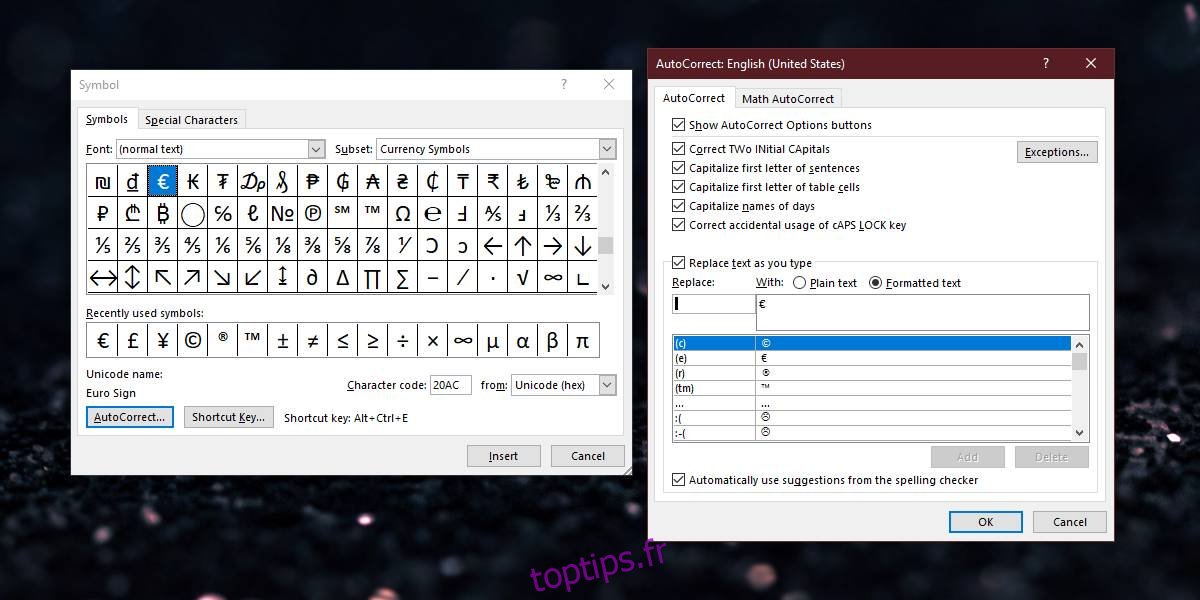
Avec cette phrase, vous n’êtes pas limité à n’utiliser que des lettres. Vous pouvez utiliser des nombres et même des symboles de ponctuation. L’utilisation d’une combinaison de ces éléments empêchera Word d’entrer le symbole alors qu’il ne le devrait pas.
Vous devez également vérifier les symboles qui sont déjà présents dans la correction automatique. Un grand nombre de ceux couramment utilisés tels que le symbole de copyright ont déjà une phrase courte, c’est-à-dire (c) configuré. Lorsque vous entrez la lettre c, entre crochets simples, Word la remplace automatiquement par le symbole du droit d’auteur.